【2018年版】Android用 Kindleアプリを初めて使う手順
こんにちは。
電子書籍出版プロデューサー関上です。
今回は、以外と知らない人が多いKindleの読み方をご紹介します。
1回覚えてしまえば便利なものですが、
初めて使う人にとっては、難しく感じるかもしれません。
また、一度は読んだある事ある人の多くは「マンガ」だと思います。
なぜなら、電子書籍売上の8割はマンガだからです。
(データ引用元:インプレス 2016年度電子書籍市場規模調査結果)
マンガでも、一般の書籍でも読んでみようと思った時に、
この記事が少しでもお役に立ってくれたらうれしいです。
Kindle?電子書籍?と思っている方はぜひ読んでみてください。
※この記事では、電子書籍市場の中でも1番有名なAmazon系列のKindle。
Android端末での購入方法と閲覧方法をご紹介します。
iPhoneお使いの方はコチラをご覧ください
↓
http://www.boost-pub.com/?p=830
◆ Kindleアプリのダウンロード
電子書籍を読むためには、購入する前に
Kindleアプリのダウンロードが必要です。(料金は無料)
Google Playよりインストールを行います。
1.「Google Play」よりkindleアプリのインストール
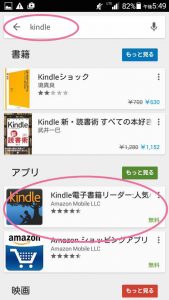
2.インストール開始
データのダウンロードは、ネット環境によりますが1〜3分程で終わります。
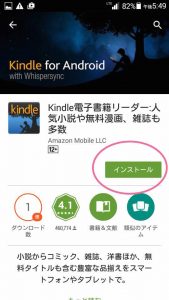
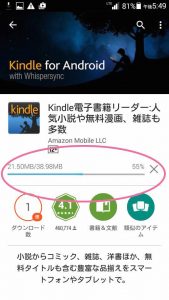
3.インストール完了後「開く」をタップ
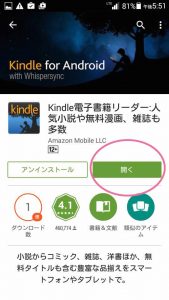
これでKindleアプリを使う準備ができました。
続いて、電子書籍を購入、ダウンロードをしてみましょう。
◆ アプリの初回起動時にやる事
初回起動時は、ログインをする必要があります。
Kindleは、Amazon系列のため、Amazonのアカウントを使用します。
1.アプリを起動「読み進める」をタップ
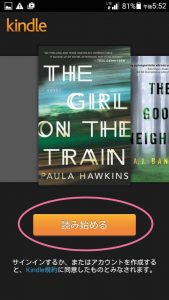
2.Amazonアカウントを入力し「サインイン」
※Amazonアカウントお持ちでない方は、アカウントの登録作業を行ってください。
名前とメールアドレスだけで登録できます。
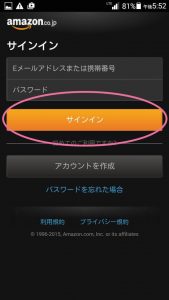
サインインをしたら、続いて電子書籍をダウンロードをします。
◆ 電子書籍のダウンロード方法
アプリインストール直後は、書籍が何もない状態です。
試しに無料書籍のダウンロードしてみましょう。
1.左上の「Kindleマークの横にある3本線」をタップ
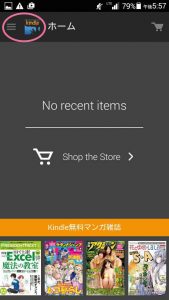
2.メニューの中から「検索」をタップ
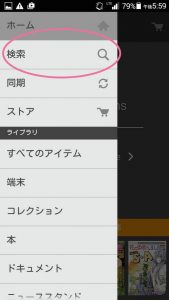
3.画面上部の入力欄に検索ワードを入力
今回は、「進撃の童貞」と入力しています。
検索結果がでましたら、イラストをタップします。
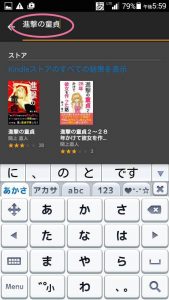
4.購入画面「1-Clickで今すぐ購入」をタップ
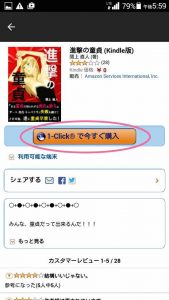
※有料書籍を購入する場合の注意点
初回購入時、クレジットカード情報と住所の入力が必要となります。
(Amazonアカウントに情報がない場合のみ)
5.「今すぐ読む」をタップすると、購入した書籍を読めます。
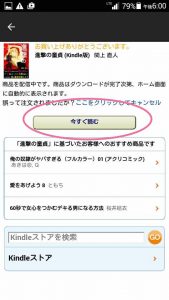
これで電子書籍が読めるようになりました。
次に電子書籍の読み方をご紹介します。
◆ Kindleアプリでの電子書籍の読み方
Kindleアプリには、たくさん機能があります。
その中で、よく使う機能に絞って紹介します。
読み方はとっても簡単です。
Kindleアプリを起動、購入した書籍をタップすると読めます。
電子書籍をページをめくる操作
・次ページへ進む:画面を「左にフリップor画面左側をタップ」
・前ページへ戻る:画面を「右にフリップor画面右側をタップ」
※上記操作は、縦書きの本の場合です。横書きの本は逆になります。
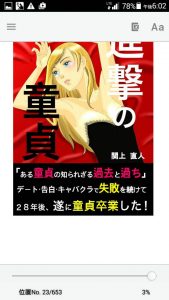
・メニュー
左上の赤丸をタップするとメニューを表示できますが、使う項目は2つ。
「ライブラリ」:本棚に戻る
「目次」:目次を表示し、対象のページに進む
・文字の表示変更(大きさ・背景等)
電子書籍を読みやすくするため、文字の表示設定を変更できます。
小さい文字が見えづらいという方は、大きくする事ができます。
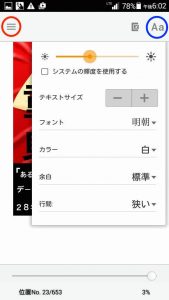
・テキストサイズ
「+」をタップすると、文字が大きくなります。
「ー」をタップすると、文字が小さくなります。
・フォント
本文中の文字フォントを変更できます。
・カラー
背景の変更ができ、白・黒・セピアの3種類を選べます。
余白・行間は特に使わなくても問題ありません。
※お持ちのAndroidのバージョンや端末、アプリの更新により、見え方が変わる恐れがあります。
このように、初回は多少手間がありますが、
2回目以降は、本を探して購入するのだけで読めます。
書籍のタイトルさえわかれば、探す手間がなく気になった書籍をすぐに読めます。
また、立ち読みのようにKindleのサイトで本を眺めて、
欲しい本があったら、すぐ手元にくるのが魅力。
まるで本棚を持ち歩いているような感覚です。
これから電子書籍は、少しずつ身近なものとなると思います。
ぜひ一度、電子書籍を読んでみてください。
電子書籍の読み方や出版方法について、疑問や質問がありましたら、
お気軽にご連絡ください。
2営業日以内に返信致します。
